手作りインスタボードの最高峰へ

毎度インスタボードを作っておりますが、今回はワンコインで最高品質のインスタボード作りです。
前から新デザインのテンプレートを作れ作れと言われ続けて、やっと重い腰を上げました。写真のやつでも普通の真っ白のタイプでも、もっと大きいサイズでも作れるようにしますよ。
Contents
スポンサーリンク
インスタボードと私
最初に言っておきますが、ワタクシはインスタボードを作り過ぎてすでに飽きております。今までの歴史をご覧になりたい方は他の記事を読んでくださいませ。
-

-
【100円ショップ】インスタ風写真撮影用枠を激安で手作りする方法<テンプレート付・子供の誕生日仕様編>
A1サイズかつ格安でのインスタ枠作りに挑戦 前回の試作を作った件で紹介した話題のインスタグラム風額縁?枠?ですが、今回は、A1サイズでのDIYに挑戦します。コイツを使って写真を撮ると意識高い系になるら ...
今回はまだ紹介してなかった、すべて100均で作るやり方です。ついでに、白地に黒の新デザインに対応して、A1サイズやA0サイズのボードでも作れるようにします。
というワケで、ちゃんと読んで作りましょう。読まずに質問するとバレますよ。
100均で材料を揃える
でっかいカラーボード

そんなこんなで、淡々と作業開始です。まずはダイソーに向かいます。大きめの店に行きましょう。写真のカラーボードがなければ話になりません。
これをホムセンやネットで買うと2千円くらいします。近所のダイソーに売ってなければ写真を見せて取り寄せしてもらいましょう。
で、ワタクシも巨大なダイソーにこのカラーボードを仕入れに行ったら、青しか売ってませんでした。ホントは、

白がよかったのですが、みんなこれでインスタボードを作るので、白だけ売り切れていました。ガーン。
というワケで、泣く泣く青を購入です。が、ピンチをチャンスに変えて見せますよ。創意と工夫で。
リメイクシート450×900
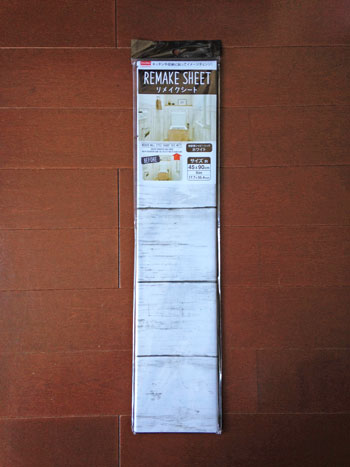
で、手に取ったのがこのリメイクシートというブツです。
これは壁に貼ったりして使うものですが、サイズがカラーボードとピッタリ同じサイズだったので使うことにしました。他にも種類があるので好きな柄を調達してください。
ちなみに、そのまま普通の白いカラーボードを買えた人は要らないですよ。でも、オシャレ感を増したくて使いたいならOKです。

間違えてはイケナイのはサイズです。45×90cmのを買ってください。カラーボードの大きさが45×84cmなのでピッタリなのです。
ちなみにA1サイズ(約59×84cm)には足らないので使うなら2つ要りますよ。
ラベル用紙光沢紙A4
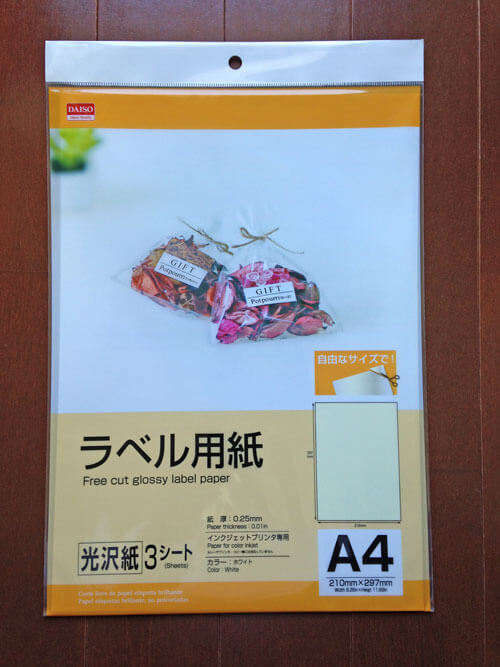
続いてラベル用紙です。紙の裏がシールになってて貼り付けられる紙です。光沢のない普通紙5枚入りもありますが、3枚入りの光沢紙を選んでください。
ちなみにセリアなら同じラベル用紙の光沢紙は4枚入りなのでセリアで買った方がお得です。
この紙はインクジェットプリンタ専用なので、インクジェットプリンタ以外での印刷はできませんよ。家になければ、キンコーズなど町の印刷屋さんみたいなところでも印刷してもらえるので諦めてはイケマセン。
ダイソーで3枚入りを買うなら、失敗した時用にもうひとつ買っておいた方が良いと思います。A1やA0サイズで作ることを考えている場合は2つ買っておいてください。
(必要な人だけ)ハロウィングッズ

今回は、ハロウィン仕様で作るのでグッズも手に入れました。これはダイソーでなくコーナン(ホームセンター)で買ったのですが、シーズン終りの売り切りで1個70円でした。
ホムセンでは、たまに100均よりも安くこんなブツが手に入るので要チェックです。
で、勘のいい人はお気づきかと思いますが、クリスマスシーズンならこれを季節感に合ったブツに変えれば良いのです。
以上で今回の材料調達は終了です。ハロウィン仕様で作らないなら300円で作れます。
インスタボード作り開始
リメイクシートをカラーボードに貼る
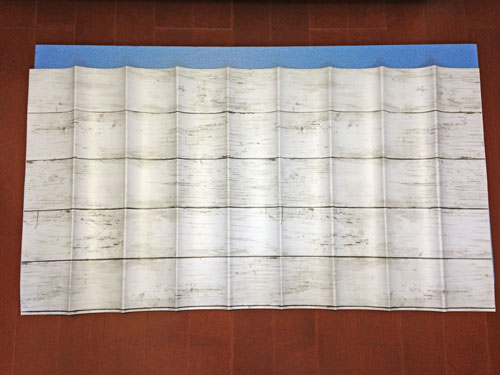
毎度、余計な話が多いのでさっそく作業開始です。白いカラーボードを買えた人はここは要らない工程です。
まずは、カラーボードにリメイクシートを貼りつけていきます。カンタンな作業なのでそこまで神経質になることはないです。
長さの確認

まず、カラーボードもリメイクシートも袋から出して長さを確認します。
書いてあった通り横幅がピッタリ45cmで合っているのがわかります。このままピッタリ貼ってしまえば良いです。
縦幅はシートの方が6cm余裕があるので上下3cmくらい裏に出ますよ。
リメイクシート貼り付け

リメイクシートには糊がついていますので、写真のはくり紙はがしシールを使ってはがします。
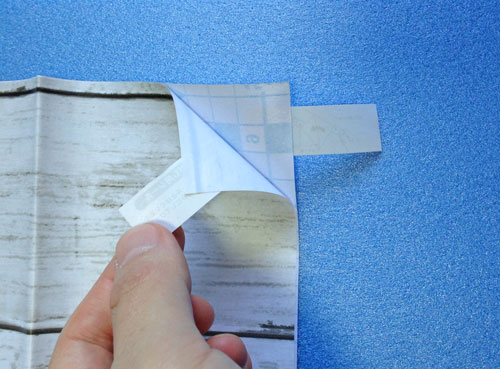
ベロンとはがれます。

はくり紙には寸法が書いてあるので便利です。
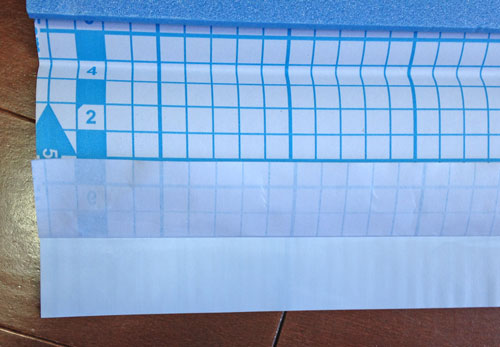
まずは、はがしたはくり紙を3cmくらいのところで折ってしまいましょう。
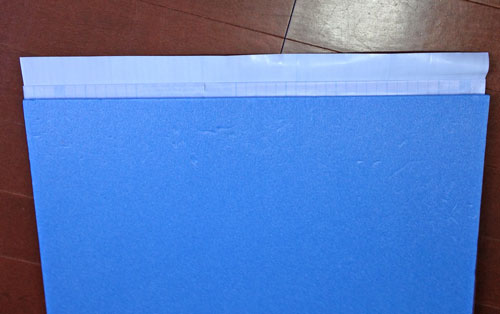
その上にカラーボードを乗せて貼っていきます。

横の位置だけ注意して折りたたむように貼り付けます。失敗したらはがせばいいです。案外カンタンにはがれますので。
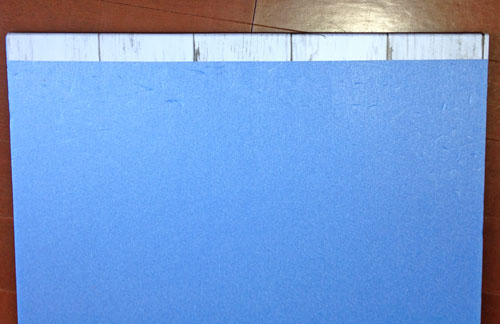
とりあえず貼り付け完了
徐々にはくり紙をはがしながら貼る

続いて表面です。横にシワがありますが貼っていくと消えるので心配ないです。
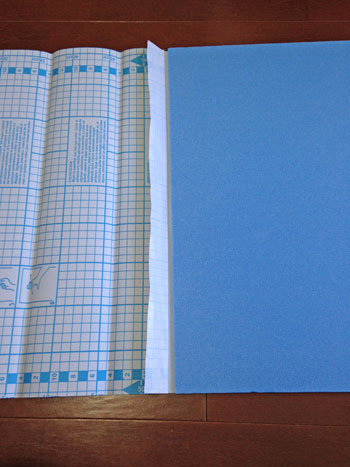
ボードを表に向けて、はくり紙を少しはがします。
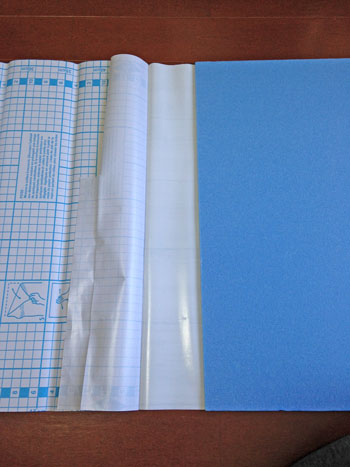
一気にやらずにちょびちょびやります。自信のある人は一気にやっても構いません。

かぶせます。

ボードが少し出ちゃいますがそんなに目立たないので神経質になる必要はありません。

シワの部分は指でクイクイ押してあげると消えます。強く押しすぎるとボードが凹むのでご注意を。
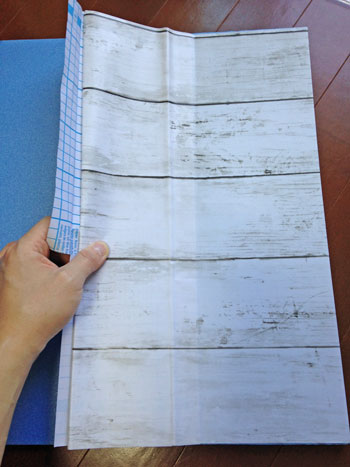
横のシワが消えたのがわかります。
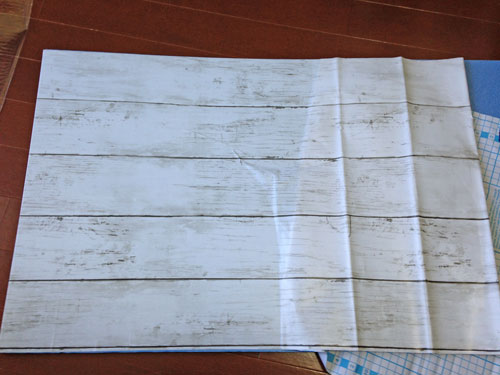
どんどん攻めます。よくみると真ん中にシワができてしまっています。

はがして修正してもいいですが、インスタボードは真ん中を切り抜きますので、場所が真ん中であれば気にしなくてOKです。どうせ使いません。

こんな感じで貼り付け完了です。ホントは真ん中から貼った方がズレにくいので、我が道を行かれるのもよろしいかと思います。

サイドは結局このくらいはみ出るので気にしないでください。

裏面はこんな感じになります。
インスタアイコンを作ってボードに貼る

ここから、白いボードを買えた人も、A1やA0サイズで作る人も共通の作業になります。
アイコンとかのテンプレートを用意していますので、ダウンロードしてもらえればいいです。
ちなみに、スマホのみで作ることもできますが、インスタ風の文字だけはパソコンがないとできません。普通のフォントや100均で売ってる文字の切り抜きみたいなのを、貼りつけて作るのであればスマホだけで作れます。(作れるようにします。)
インスタ風の文字を作る
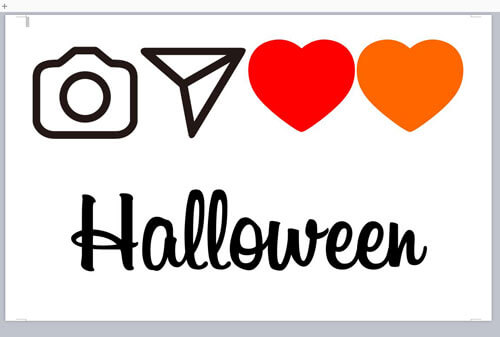
このインスタ風の文字だけは、パソコンにフォントをダウンロードしないと作業ができません。スマホの人はあきらめてカメラと紙飛行機のアイコンだけをダウンロードしてください。
まずはここからワードのファイルをダウンロードします。
インスタ風のフォントをダウンロードする
続いて、インスタのロゴに使われているフォントを探します。インスタロゴのフォントは「billabong」というフォントなのですが、こいつをネットで探さねばなりません。
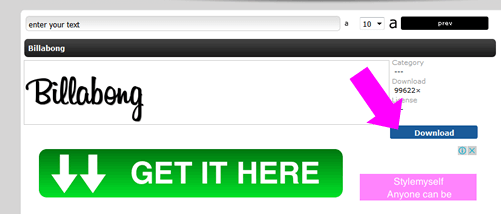
※写真のサイトはなくなりましたので、ググってインターネッツの海を探索です。
billabongフォント(グーグル検索)
がんばって見つけ出したらダウンロードしてフォントをインストールします。これがスマホだとできないのでどうすることもできないのです。
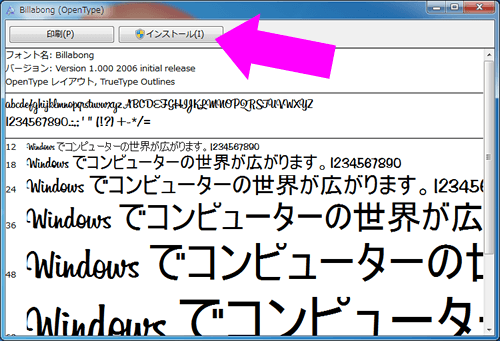
ダウンロードしたフォントファイルはダブルクリックするとインストールできます。
前回も同じでしたが、日本語フォントはM+(えむぷらす)フォントをワタクシは使っています。iphoneでインスタを使う時のフォントに一番似ているというだけで気に入っていますが、他のフォントでもこれは大丈夫です。
ダウンロードしてもらったワードファイルにはM+フォント mplus-2p-mediumってのを設定しているので、他のフォントを使う方は違うフォントを設定してください。
M+フォントは上のリンクから無料ダウンロードできるんで、インスタフォントと同じ要領でインストールしておいてください。
好きな文字を入力する
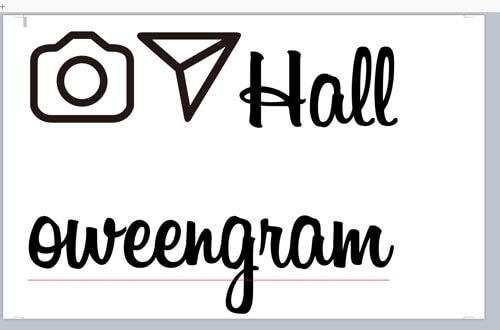
インスタのフォントをダウンロードできると、上のように好きな文字をインスタ風に作ることができます。もちろんアルファベットだけですが。
ダイソーで買って来た横幅45cmのカラーボードだとHalloweenくらいが限界ですが、A1とかA0だと長くても大丈夫です。もちろん、文字のサイズを小さくして長い文字を入れることもできますよ。
あんまり小さすぎるとイマイチな仕上がりなので、Halloweenくらいに収めた方が良いと思います。
シール用紙に印刷する

好きな文字が入力できたらプリンタで印刷します。
ちょっとスペースが余ったので下に使うハートの色違いを入れておきました。要らない人は消してください。
アイコンとインスタ文字を切り抜く

この工程が一番時間がかかるところです。
若干メンドクサイですが、アイコンとインスタ風文字を切り抜いていきます。ハサミを使えるところは使えばいいのですが、真ん中の切り抜き部分はハサミではしんどいのでデザインカッターを使います。
100均にも売ってますが、アマゾンで200円で買えるやつの方が使いやすいですよ。これはケチらないようにしてください。コレがないとキレイに切り抜くのは不可能だと思われます。

シートも白いので白い部分が少々はみ出していても目立ちません。ポイントは力を入れ過ぎないことと、文字が繋がっていないところを上の写真のように切り離さないようにしておくことです。
貼る時に位置がズレやすくなるので、繋がっていた方がいいのです。
カメラと紙飛行機のアイコンの周囲は、ハサミで十分キレイにキレました。ハートもハサミでOKです。
下部のアイコンも印刷して切り抜く
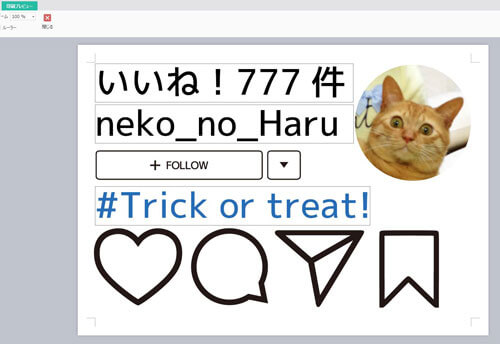
続いて、写真の下のアイコンです。いいね!とか文字を入れると、下地が真っ白の場合は切り抜かなくても問題ないのですが、リメイクシートの上に貼るとダサくなったので予定を若干変更しました。
とりあえず、これもここからダウンロードしてください。
いいね!の数やアカウント名を入力して印刷

ファイルをダウンロードしてもらうと、好きなように文字が変えられますので設定してください。
文字の周りにある四角の囲いは、文字を切り抜かずそのままシートに長方形でべっとり貼りつけるときに都合がいいので入れています。
この四角の線キワキワで切って貼りつけるとまっすぐに貼れるので便利なのです。文字が長くなったり短くなったら四角をクリックして矢印を出して伸ばしたり縮めたりできます。
今回、ワタクシが試してみたところ、リメイクシートの上にそのまま貼るとダサくなったのでやめました。
文字を入力して印刷したら、上部のアイコンと同じくデザインカッターで切り抜いていきます。
文字の切り抜きはあきらめる

こんな感じで切り抜きました。若干スペースがあったのでプロフ写真も一緒に印刷してしまいましたが、スペースがなければ別の紙に印刷すれば良いです。前回作ったテンプレをお使いください。
普通の写真を丸く切ったりしても良いかと思います。
いいね!とかテキストの部分は、四角で囲った線がギリギリ入らないようにキレイに定規で長方形に切りましょう。
一番下のアイコンも印刷して切り抜く
大きさをお好みで調整する
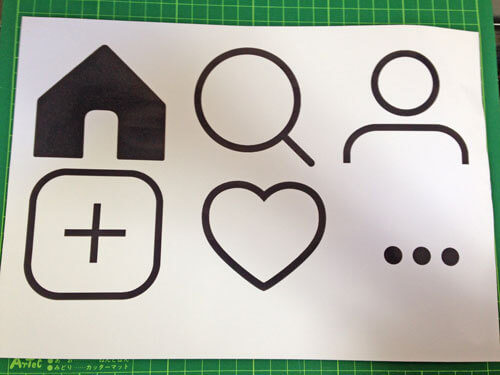
一番下の部分の5つのアイコンと、作るのを忘れていたプロフの右端にあった黒い点々です。
サイズがちょっと大き過ぎた気もするので、気になる方は印刷倍率を80%くらいで印刷してもらえれば良いかと。
A1サイズで作る場合はベストくらいの大きさになっているかと思います。基本的にアイコンは大きい方がわかりやすいと思います。
A0の場合はもっと大きい方が良いと思うので、アイコンをコピーして2つずつくらいA4サイズの紙で拡大印刷してください。ココからダウンロードです。
大きいアイコンはハサミで
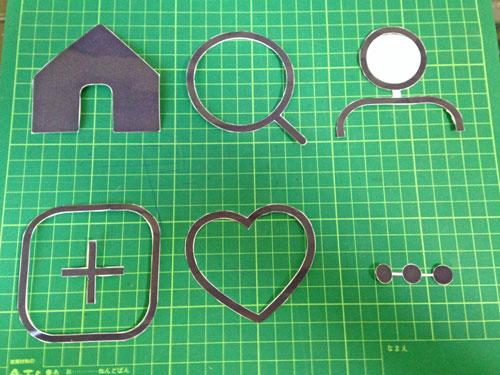
虫メガネの真ん中とかはデザインナイフで切りましたが、周囲はハサミで切れるのでそんなに時間はかかりませんでした。
先に切り抜きをして、最後に周囲をハサミで切ってください。ここで大切なのは順番だけです。
メッセージ的なモノを入れたい場合

今回ワタクシは使いませんでしたが、メッセージ的なモノを入れたい場合は、コレをダウンロードして使ってください。
二つの四角で囲った部分がありますが、これを並べて横一列に貼る仕様になっています。こうした方が貼るのが楽なのです。
横幅45cmのダイソーカラーボードでは上の写真の”食べすぎ”くらいまでしかボードに入りませんのでご注意を。文字の大きさを変えてたくさん入れることもできますので、いろいろ考えてみてください。
アイコンの場所を決めてシールを貼る
普通紙に印刷して場所を決める

最初に言うべきでしたが、アイコンとか文字を切り抜く前に、普通紙に印刷してどんな具合になるか雰囲気を確認しましょう。
ここでサイズがイマイチなら印刷倍率を調整することで好みに近づけることができます。
で、やってみたところ”お菓子の食べすぎ注意”の文字はもういらねーなと思ったのでやめにしました。あと、プロフ横のユーザーIDもイラネと思ったのでナシです。
リメイクシートの弱点がモロに出ましたが、白いボードならあった方が良いと思いますよ。
お手本で位置を確認しながらシールを貼る

さっそく上の部分から貼り付け作業です。
アイコンシールはカンタンですがインスタ文字が若干難しいかと。コツは最初からピッタリ貼ってシールをグイグイ押し付けて強く貼らないようにすることです。
2度でも3度でもはがして貼り直せますので全部のシールを貼り終わるまではシールを押し付けないでくださいませ。
とりあえずシールを貼って満足する

若干ゆがんでいますが、とりあえず上部は完了です。この後、インスタ文字部分をもう一度はがして修正することになりました。そんなもんです。
プロフ写真他も貼る

コレはカンタンだったのでなにもゆうことはありません。アカウント名の文字シールはダサくなったのであきらめることにしました。
ラベル用紙には切り込みがありますよ

はくり紙は切り込みが入っていて剥がせるようになっているのでわざわざ爪を立てて、ペリペリしなくても大丈夫ですよ。
ワタクシもコレに気づくのに2年くらいかかりました。
色々あきらめて上部完了

こんなもんだと思います。コレから修正するので適当で大丈夫です。
下部も同じ要領でアイコンシールを貼る

下の方も同じ要領でシールを貼っていきます。
リメイクシートの模様がちょうど5等分になっていたので貼りやすかったです。A1とかだとこのリメイクシートを使うとおかしくなりそうですね。
悩みに悩んでメッセージをやめる

ここでいいね!シールのみを貼ることに方針転換しました。そんなこともありますよ。
ハートの色を選ぶ

今回ハートの色は無地、赤、オレンジをご用意しました。普通のインスタボードであれば無地か赤でいいと思います。
ハッシュタグも無しにする

ハートはオレンジにして貼ってしまいました。これだけだと寂しいので、いいね!シールを採用です。
で、切り抜きせずに貼って見たところ非常にダサくなったので、急きょ”いいね!777件”の文字を切り抜くことにしました。
作業が多くなるのでオススメしませんが、リメイクシートを使っている場合は切り抜いた方が断然仕上がりがキレイです。
アイコンシール貼り付け完了
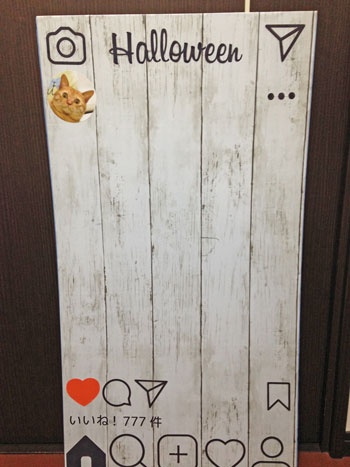
紆余曲折を経て、シールが貼れました。ま、こんなもんだと思います。
インスタ文字の下のラインを書く
よく見ると上部のラインを忘れていたので書いていきます。
マジックでライン引き

マジックと50cm定規で線を引くだけのカンタンな作業です。油性マジックを使ってくださいませ。
痛恨のミス発生
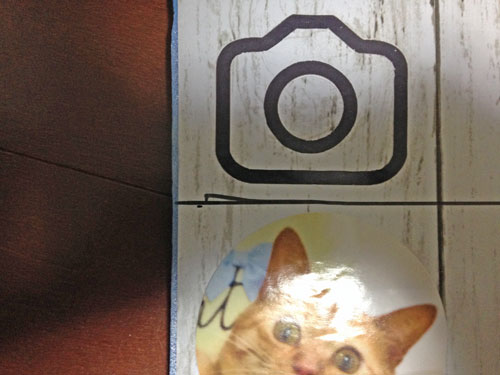
気が緩んできた時に発生するのがミスです。普通にマジックで線を引いただけなのにやってしまいました。
が、この程度は失敗の内に入りません。ワタクシがどうやってリカバリーしたかは、次からの写真で想像していただけば良いと思います。
シールの位置修正

黒ラインを引いてみたところ、インスタ文字の場所が下過ぎることに気が付きました。
泣く泣く一旦シールを剥がして、貼り直しです。この時、爪でカリカリとシールを剥がそうとすると、モロモロになってしまうのでカッターの刃のついてない部分なんかで優しく攻めて剥がします。
シール貼り直し

こんな感じで素直に剥がれてくれます。
インスタ文字の下部分を太くする

シールの位置修正が終わったら、ロゴ部分のアンダーラインをマジックで太くします。
何度かマジックを走らせるだけです。深く考えないでください。

ここまででこんな感じになりました。失敗した所もわかんないでしょ?
ボードの真ん中を切り抜く
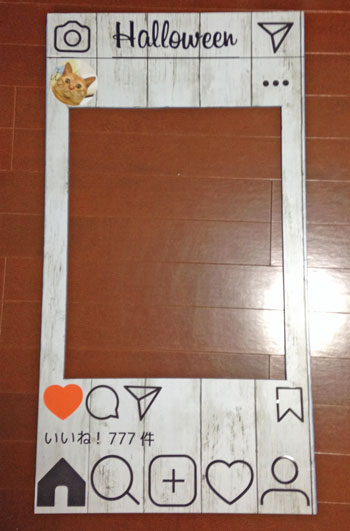
そろそろ物語も佳境に突入です。何も考えずに切り抜くと失敗しますので焦らずついてきてください。
切り抜き範囲を決めて線をひく

真ん中が大きく開いていた方が、インスタ映えしますのでなるべく大きく開口部を取るようにします。
上下はアイコンのギリギリまで攻めればOKですが、問題は左右です。
ワタクシの長年の経験と勘でこのカラーボードで攻めれる幅は端から4センチと導き出しました。それ以下だとポッキリ折れる確率が23%高くなります。
ということで、左右の端から4センチの部分に縦線を引いて、上下はアイコンギリギリを測って横線を引きます。ボールペンみたいなので引いてください。
ちなみにA1サイズなら左右の端から5センチ、A0なら7センチくらいが良いでしょう。
カッターで真ん中を切り抜く

下に段ボールなんかを敷いてカッターでラインに沿って切っていきます。この時50センチ定規がないと大変なので必ず準備してください。
キレイに切るコツは、カッターの刃を優しく当てて2、3回くらい繰り返して切ることです。
ボードの真ん中を切り抜く

こんな感じで何の苦労もなく切り抜くことができました。
インスタボード完成

ハロウィンやらクリスマス仕様にしなのであれば、これで一応完成です。
白いカラーボードを使うとこれに、下地のリメイクシートが貼ってない状態で完成となります。イメージが付かないと怒られそうなので完成予想図を作ってみます。
サイズの比較
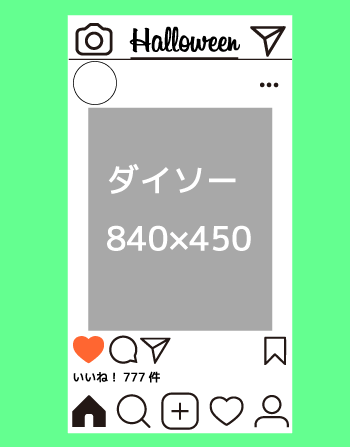
白いカラーボードで作るとこんな感じに仕上がります。もちろん、他のアイコンとかアカウント名とかを入れると変わりますが雰囲気を掴んでください。
続いて他のサイズを作るとどうなるかも確認してみましょう。
A1サイズでインスタボードを作った場合
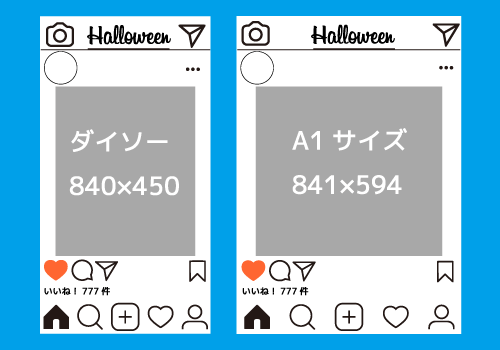 A1サイズのボードに今回作ったアイコンとかをそのまま貼るとこんな感じになります。
A1サイズのボードに今回作ったアイコンとかをそのまま貼るとこんな感じになります。
正直なところ、A1サイズで作った方が良い気がします。が、100均にA1サイズのボードが売っていないので予算オーバーとなります。
A1サイズのボード(スチレンボード)はアマゾンで1,500円くらいします。
アルテ ポップコーア 7mm A1 BP-7PC-A1
↑コレがただの白いA1サイズで7ミリ厚のスチレンボードです。コレがよく売り切れているので、なければ↓ののりパネを買ってください。
アルテ スチレンボード ニューエコのりパネ A1判 7mm厚
こののりパネはダイソーのカラーボードと違って最初から糊がボードについていて紙が貼れるようになっています。
糊の付いていない逆の面にアイコンのシールを貼っていけば良いので、これでも大丈夫です。
厚さも5mmと7mmがありますが7mmの方がしっかりしているので良いです。糊が付いている面は気になるようでしたら100均で模造紙か画用紙を買って来てベットリ貼ってしまえば良いですよ。
コレを使ってインスタボードを作った記事もあるのでどんな物かあとで確認してください。
-

-
Instagram風フォトブース用SNSパネルの作り方<ネットプリント利用・二次会仕様編>
ポスター印刷をネットで頼んでA1サイズかつ高品質でSNSパネル作りに挑戦 前々回の初号機に続き、前回の100円ショップしばりで紹介した話題のインスタグラム風のSNSパネルですが、今回は、ネット印刷を使 ...
Instagram風フォトブース用SNSパネルの作り方<ネットプリント利用・二次会仕様編>
A0サイズの場合
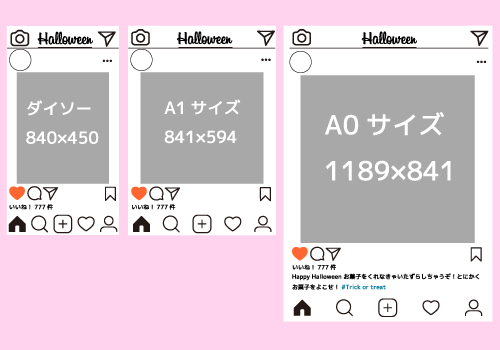
A0サイズだとこんな感じの大きさになります。
ダウンロードしてもらったアイコンのサイズだと若干小さい気がしますので、印刷倍率を130%位にしていただければ良いかと思います。
が、なんだかアイコンが小さい方がよりホンモノっぽい気もします。個人的な好みじゃないでしょうか?
A0サイズのスチレンボードをアマゾンで買うと一番安いのりパネで3千円くらいになります。
アルテ スチレンボード ニューエコのりパネ A0判 7mm厚
以前、ワタクシも買いましたが、クソデカいので運ぶのに難儀します。が、たくさん人が入れるので楽しいのは確実です。
こんな感じで用途に合わせてサイズを考えてください。

ハロウィン仕様に飾り付け

忘れていましたが、今回はハロウィン仕様ということで飾り付けを施してみました。特にコレという苦労もなく買って来たやつをホッチキスやらテープで留めただけです。
大切なのは、クリスマスバージョンや誕生日バージョンなど応用をきかせるセンスであります。
インスタボード完成披露試写会

というワケで、わが家の専属モデルA子さんです。
前回2年くらい前に撮ったヤツと比べてみましょう。

前回はA1サイズでしたがやはり大きくなったものです。子どもの成長に目を細めるワタクシです。

今回は特にハロウィン仕様でデコってみましたが、案外デコるのもいいですね。雰囲気がダンゼン良くなりました。
ホンモノ感の追及よりもやはり流行のインスタ映えを目指した方が良い気がします。大切なのはいつも愛ですよ。愛。
まとめ
必要なモノと費用

というワケで今回調達したモノをまとめます。すべて100均です。
- カラーボード(45cm×84cm)
- リメイクシート
- ラベル用紙光沢紙
<なければ必要なモノ>
- デザインカッター
- 50センチ定規
- カッターマット
- 普通のカッター
<A1・A0サイズの場合>
- ニューエコのりパネA1 7mm:約1,500円
- ニューエコのりパネA0 7mm:約3,000円
- 糊面に貼る模造紙:100均
<消耗品>
・プリンタのインク(もしくは印刷代)
こんな感じなので、ワンコイン500円で作れると思います。A1サイズでも2千円あれば作れるのでいいんじゃないですかね?
作業時間は3時間くらいあれば大丈夫かと思います。ワタクシはこの記事を書くのに3日かかっていますので、ぜひ挑戦してください。
あとがき

ということで、新バージョンのインスタボード作りの様子をレポートしました。
これを作ると子どもが喜んでくれるので、毎度、楽しんで作業しています。お金もかからないので親子で楽しんで作ってもらえればと思います。
キレイに作れなくても創意工夫して楽しんでもらえれば、それがインスタボードから楽しい雰囲気となって現れるのであります。
そして、写真にはステキな笑顔が写し出されることでしょう。
そんなこんなでお後がよろしいようで。

